聲音均衡器是方便的工具,因為它們可以讓我們根據自己的喜好增強和個性化我們的音樂聆聽體驗。因此,每個人的電腦上都應該有一個聲音均衡器。但是,由於有很多選擇,選擇最好的一個變得很棘手。
因此,如果您對應該為 Windows 11 電腦選擇哪個聲音均衡器感到困惑,請查看我們在此處提到的所有選項。在本指南中,我們列出了適用於 Windows 11 的最佳聲音均衡器。因此,讓我們開始為您的電腦選擇最佳的聲音均衡器。
Windows 11 有多種音頻均衡器,並且都具有不同的功能。因此,在所有音頻均衡器中,我們選擇了最好的均衡器並在本節中進行討論。因此,請繼續閱讀並為您的 Windows 11 PC 選擇最佳聲音均衡器:
1.Windows媒體播放器
Windows 11 最佳聲音均衡器列表中的第一個聲音均衡器工具是Windows媒體播放器。從名字就可以猜到,這是一個均衡器兼媒體播放器預裝在 Windows 11 中。
它可以讓您在一個地方管理和播放所有音頻和視頻。 Windows Media Player 最突出的部分之一是它有一個音頻均衡器,可以讓您個性化您的音樂體驗如你所願。
不知道如何使用 Windows Media Player?讀這個指導了解有關它的一切。
例如,您可以選擇10+ 音頻呈現,例如平音、高音、便攜式揚聲器、汽車、低音增強等等。除此之外,你還可以定制您的音樂體驗根據您的需要手動調整 62 Hz、125 Hz 和其他頻段。將此聲音均衡器列入此列表的原因之一是它非常容易使用,這使得它對用戶更有利誰是聲音均衡器的新手。
此外,要在您的 PC 上使用此聲音均衡器,您不需要安裝任何 應用程式,因為它是預安裝的。您可以使用 Windows 搜索框或 Ctrl + Shift + E 快捷方式在 PC 上訪問它。除此之外,它還附帶所有基本功能。例如,它可以讓您根據不同的心情創建播放列表、編輯音樂隊列等等。
總體而言,Windows Media Player 中的聲音或音頻均衡器非常棒。但它沒有許多高級功能,就像其他專用音頻均衡器一樣。因此,如果您想要為 Windows 11 PC 配備高級聲音均衡器,這並不是完美的工具。
優點:
- 易於使用的應用程序
- 最低設置要求
- 在一處管理所有音頻和視頻
- 創建播放列表
- 將歌曲添加到隊列
- 內置均衡器
- 多個內置預設
- 直觀的用戶界面
- 非常適合初學者
缺點:
- 非常基本
2. 聲音

此 Windows 11 最佳音頻均衡器列表中下一個最佳音頻均衡器是音效。 FxSound 是我們最喜歡的聲音均衡器之一,因為它具有非常簡單和現代的界面。與其他 Windows 11 音頻均衡器一樣,它還可以增強您的音樂聆聽體驗。它可以讓你選擇超過 8 個音頻預設。
FxSound 最突出的部分之一是它可以讓您調整過濾器,如清晰度、氛圍、環繞聲等,將您的聆聽體驗提升到一個新的水平。
FxSound 的另一個亮點是它可以讓您個性化聆聽音樂 分別連接到 Windows PC 的每個音頻設備的體驗。除此之外,它還可以讓你導入和導出預設。您可以從 FxSound 網站下載不同的音頻預設。您可以從那裡獲得令人驚嘆的音頻預設,例如金屬、80 年代、R&B 等。
另一方面,導出音頻預設也很容易。您需要選擇預設並單擊“導出”才能下載。最好的部分是它有一個遊戲音頻預設,它可以通過增強遊戲聲音來幫助您提高遊戲水平。總而言之,FxSound 是一款出色的 Windows 音頻均衡器,具有所有基本功能。
優點:
- 提供更深沉、更豐富的音質
- 直觀的用戶界面
- 易於使用的均衡器
- 響應迅速的客戶支持
- 音質很棒
- 許多音頻預設
- 導入和導出預設
- 創建自定義預設
- 支持熱鍵
- 提供多種語言版本
缺點:
- 我們認為一切都很好
3.DeskFX
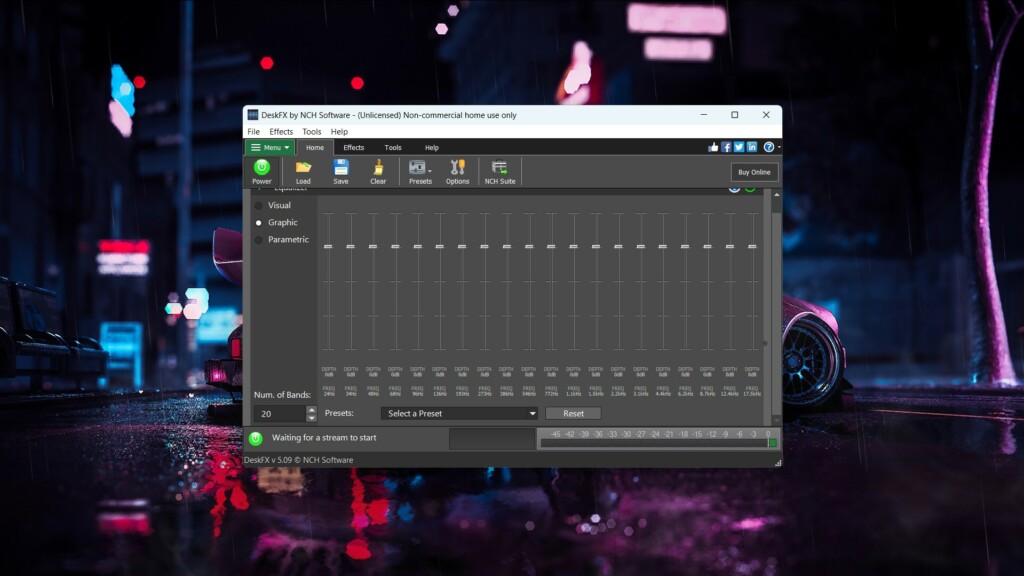
DeskFX 是一個很棒的音頻增強工具具有所有基本到高級功能。從它的用戶界面開始。 DeskFX 有一個易於使用的用戶界面,這使得音頻增強變得更加容易。
與其他 Windows 11 音頻均衡器一樣,它的主要目的也是讓您個性化並增強您的聆聽體驗在聽音樂、觀看視頻等時。 DeskFX 的功能之一是它可以讓您增強電腦的音頻。
當環境中有很多聲音並且您聽不到揚聲器中的聲音時,此功能會派上用場。我們已經在 PC 上多次嘗試過此功能,而且它完美運作。
除了增強揚聲器之外,它還使您能夠通過以下方式個性化您的聆聽體驗:調節20+頻率。您還可以選擇不同的預裝音頻預設,例如健身房、餐廳、門廳等。
DeskFX 最好的部分是它還放大 PC 音頻使用低音增強音頻預設。除此之外,您還可以選擇是否要保持音頻的低音增強低、高或非常高。
選擇此音頻均衡器時可能會出現的一個問題是它具有音頻預設很少與其他聲音均衡器相比。為了彌補這一點,它配備了幾種音頻效果,如放大器、壓縮器、迴聲、合唱、高通等。
關於 DeskFX 值得一提的一件事是它附帶幾個內置的有用的音頻工具,例如音頻掩蔽、噪聲發生器、背景循環等等。與其他音頻均衡器一樣,它可以讓您導入和導出音頻預設容易地。
關於 DeskFX 工具另一個值得一提的重要事情是,它適用於所有音樂和視頻流應用程序,例如 Spotify、Pandora、Apple Music、YouTube 等。總的來說,它是 Windows 11 的一個很棒的均衡器,這使得它值得嘗試。
優點:
- 讓您個性化音頻
- 導入和導出音頻預設
- 多種內置效果
- 有用的音頻工具,例如噪聲生成器、音頻掩蔽等。
- 訪問視頻教程
- 易於使用的音頻均衡器
- 直觀的用戶界面
- 最適合初學者
- 訪問 20 多個頻段
缺點:
- 有限的音頻預設
4. 均衡器APO
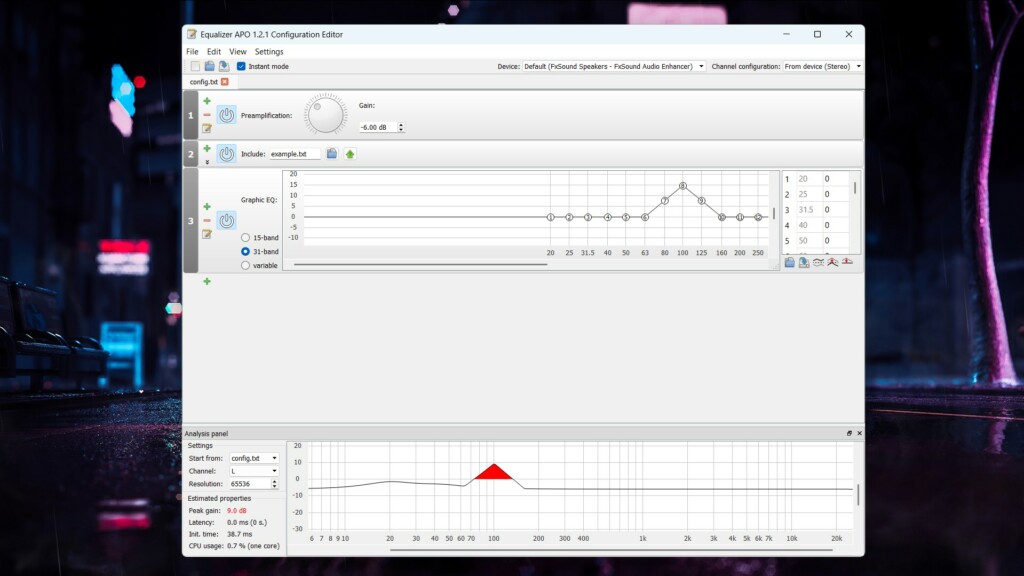
Windows 11 最佳聲音均衡器列表中另一個值得嘗試的聲音均衡器是均衡器 APO。它帶有一個易於使用的界面,這使得它易於所有人理解。
但它的可用性卻恰恰相反。如果您之前使用過均衡器或者至少知道與其相關的術語,那麼您在使用它們時不會遇到太大困難。與其他音頻均衡器一樣,它也使您能夠增強系統的音頻。
在 Windows PC 上安裝 Equalizer APO 並打開它後,您將看到圖形均衡器在你的屏幕上。默認情況下,它是一個 15 頻段圖形均衡器。但最好的部分是你可以將圖形均衡器更改為31 頻段並使聆聽變得更加愉快。
關於此工具值得一提的另一件事是它適用於所有類型的音頻通道。除此之外,這個均衡器帶有 VST 插件集成。關於均衡器 APO 您應該了解的一件事是,它僅適用於音頻處理對象 (APO) API。
它不適用於使用 ASIO、WASAPI 和其他 API 的音頻。 Equalizer APO 最好的部分是它可以訪問過濾器數量不受限制。它還支持3D環繞音效,這使它比其他均衡器更有優勢。
我們喜歡 Equalizer APO 的一件事是它使您能夠創建多個音頻預設配置文件針對不同的音頻設備,例如 耳機、外置揚聲器、內置揚聲器等。您只需點擊幾下即可在不同的配置文件之間跳轉,並獲得增強的聆聽體驗。總的來說,這是一個很棒的音頻均衡器,你可以嘗試一下。
優點:
- 非常先進的音頻均衡器
- 直觀的用戶界面
- 最適合專業人士
- 裝有眾多過濾器
- 輕鬆創建配置文件
- 輕量級工具
- 極低延遲
- 在各種渠道上工作
- 模塊化圖形界面
- 導入和導出預設
缺點:
- 使用起來很棘手
- 不適合初學者
5.Boom3D
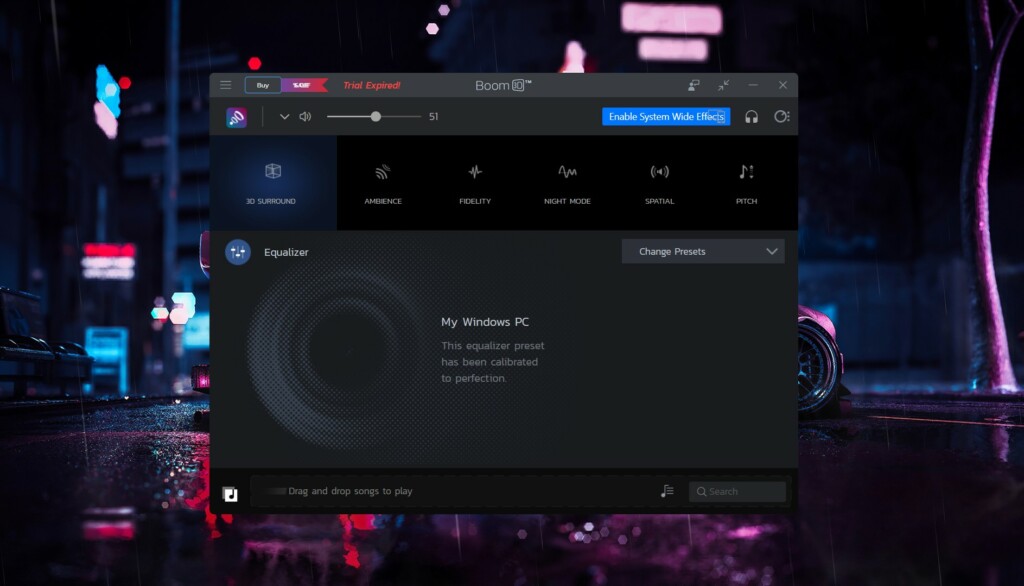
您應該為 Windows 11 電腦或筆記本電腦考慮的下一個音頻均衡器是繁榮3D。 Boom3D 是最流行、最強大的音頻均衡器之一所有必要的音頻增強功能。將此聲音均衡器添加到此列表的原因之一是其簡單而現代的界面,這使得它易於所有人理解。
與其他音頻均衡器一樣,它還使您能夠提高系統音量超過 100。您可以用它以您喜歡的音量觀看電影、聽音樂等。
有關的:如何修復均衡器 APO 在 Windows 11 中不起作用
Boom3D 附帶一個31段圖形均衡器它允許您通過更改頻段來增強您的音樂聆聽體驗。除此之外,它還有音頻預設適合不同的流派,如流行、平淡、響亮、古典、派對、嘻哈、電影等等。
關於 Boom3D 值得一提的一件事是,它允許您選擇要應用設置的音頻設備。它還提供了在系統範圍內應用更改的選項。
Boom3D 工具的另一點值得讚賞的是,它支持3D環繞音效。不僅如此,它還附帶幾種不同的音頻效果,如氛圍、夜間模式、保真度等。
Boom3D 均衡器最突出的部分之一是它配備了控制應用程序音量的能力在一個地方。您可以在 Boom3D 中控制不同應用程序的音量,例如 Skype、iTunes、Spotify 等。
最後,它是一款適用於 Windows 11 的優秀聲音均衡器。沒有免費版本。您只能在 PC 上免費使用此音頻均衡器 30 天。之後,您需要購買其高級版本,除非非常必要,否則我們不建議這樣做。
優點:
- 易於安裝
- 現代且簡單的用戶界面
- 支持3D環繞音效
- 有免費試用
- 提高系統音量
- 內置音頻預設
- 能夠控制應用程序的音量
- 集成高級音頻播放器
缺點:
- 需要 .NET 桌面運行時
6.均衡器專業版
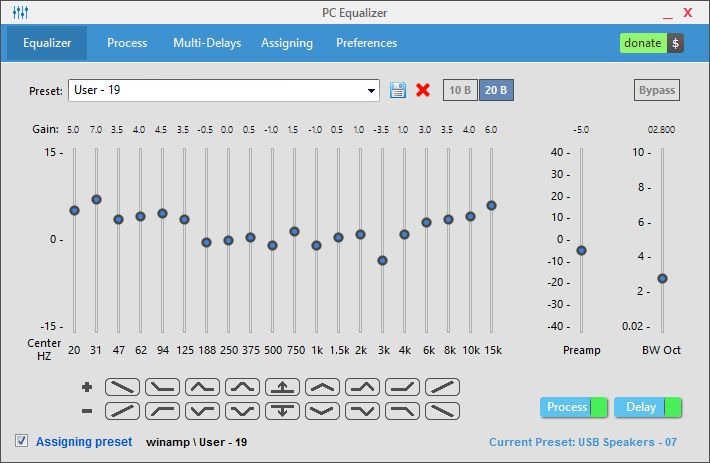
Windows 11 最佳聲音均衡器列表中的最後一個音頻均衡器是均衡器專業版。 EqualizerPro 是一款出色的音頻均衡器,具有所有基本功能,可讓您增強您的音頻。
它有一個易於使用的用戶界面,這使得它非常適合初學者。此外,它還配備了 10 頻段圖形均衡器,可增強您的音樂聆聽體驗。
不僅如此,它還附帶20 多個音頻均衡器預設,例如搖滾、爵士、聲樂助推器等。 這樣,您就不需要手動調整所有頻率。
關於 EqualizerPro 值得一提的一件事是它可以讓您創建定制禮物並將它們導出以在其他程序中使用,以增強聆聽體驗。總的來說,這是一個優秀的聲音均衡器對於 Windows 11,你應該嘗試一下。
優點:
- 10 頻段均衡器
- 低音增強效果
- 20+ 均衡器預設
- 創建自定義預設
- 前置放大器音量控制
- 方便使用的
- 易於使用的設計
- 有免費試用
缺點:
- 錯過了一些基本功能
常見問題解答
如何在 Windows 11 中均衡音頻?
您可以藉助 FxSound 等第三方聲音均衡器在 Windows 11 中均衡音頻。
Windows 11 有內置均衡器嗎?
Windows 11 沒有內置音頻均衡器。但本機媒體播放器 Windows Media Player 附帶了聲音均衡器,可讓您通過選擇各種預設來增強音頻。
什麼 EQ 最適合聲音?
FxSound 是 Windows 11 上最好的聲音均衡器之一。除此之外,還有其他幾個適用於 Windows 11 的聲音均衡器,例如 FxSound、DeskFx、Boom3D 等。
如何在 Windows 11 上安裝杜比全景聲?
在 Windows 11 上安裝杜比全景聲 (Dolby Atmos) 的方法之一是從原生微軟商店。您需要在 Microsoft Store 中搜索該程序,然後單擊得到安裝它。
如何提高 Windows 11 上的音質?
您可以在 Windows 11 電腦上使用第三方音頻均衡器來提高音質。
Windows 11 最好的聲音均衡器是哪個?
Windows 11 有多個第三方音頻均衡器,可以讓我們增強系統的音頻,而無需升級或更改系統的揚聲器。但問題是,Windows 11 有多種音頻均衡器可用。因此,很難選擇最好的一個。
如果您還對應該為 Windows 11 PC 選擇哪種聲音均衡器感到困惑,那麼我們希望本指南可以幫助您選擇正確的均衡器。如果是,請告訴我們您從 Windows 11 最佳聲音均衡器列表中選擇了哪個音頻均衡器。
